قابلیت کپی پیست اینترنت یک هدیه شگفت انگیز برای دانشجویان و متخصصان بوده است. یک مهلت به حجم کار، تصور زندگی بدون این ویژگی غیرممکن است. اما گاهی اوقات همه چیز در اینترنت در دسترس نیست و باید از کتاب ها یا اسناد روی کاغذ کمک بگیرید. اگر یادداشت ها را به صورت آنلاین نگهداری می کنید یا در دفتر کار در سند word کار می کنید، تایپ تنها گزینه باقی مانده برای کپی کردن محتوا از کتاب درسی است.
پر کردن شکاف بین صفحه و کتاب درسی دشوار است. می توانید عکس بگیرید یا چیزهایی را در تلفن هوشمند خود تایپ کنید. اگر میتوانستیم محتوای کتاب را مستقیماً روی تلفن یا رایانهمان کپی کنیم، زندگی بسیار آرامشبخش خواهد بود. خوب، روشی وجود دارد که می تواند به شما کمک کند محتوا را از تلفن اندرویدی خود کپی کنید. درود بر لنز گوگل!!
لنز گوگل چیست؟
این برنامه ای است که به عنوان موتور جستجوی بصری عمل می کند. عملکرد اصلی این برنامه بررسی تصاویر و ارائه اطلاعات مرتبط در مورد آن تصویر است. این برنامه بر اساس هوش مصنوعی و یادگیری عمیق، با دستیار Google و Google Photos یکپارچه شده است.
Google Lens که سال گذشته راه اندازی شد، قبلاً فقط در دستگاه های Google Pixel در دسترس بود. اما اکنون به تدریج راه خود را به همه دستگاه های اندروید و iOS باز می کند. در حال حاضر، اگر صاحب یک گوشی اندرویدی هستید که بر روی آخرین نسخه سیستم عامل اجرا می شود، واجد شرایط دسترسی به ویژگی لنز گوگل هستید.
نحوه کپی کردن متن از Google Photos
Google Lens یک برنامه چند ویژگی است که میتواند برای گرفتن آدرس ایمیل و سایر اطلاعات، جمعآوری تمام اطلاعات درباره کتاب با اسکن جلد آن، افزودن رویدادها به تقویم و غیره استفاده شود. اما بسیاری نمیدانند که میتوانید از Google Lens استفاده کنید. برای کپی کردن متن از هر کتاب یا سندی در دستگاه های خود نیز.
در هر دستگاه اندرویدی، Google Photos و Google Assistants در قالب از پیش نصب شده در دسترس هستند. در اینجا، ما به شما نشان خواهیم داد که چگونه از Google Photos برای کپی کردن متون در دستگاه های خود استفاده کنید.
مرحله 1: روی تصویر واضح متنی که می خواهید کپی کنید کلیک کنید. اگر از Google Assistant برای کپی کردن متن استفاده می کنید، این مرحله غیر ضروری است. اما برای گوگل لنز این مرحله اجباری است.
مرحله 2: پس از راه اندازی برنامه Google Photos، روی عکس متن کلیک کنید تا باز شود.
مرحله 3: نماد لنز را در پایین، دوم از سمت راست خواهید دید. فقط روی آن ضربه بزنید.
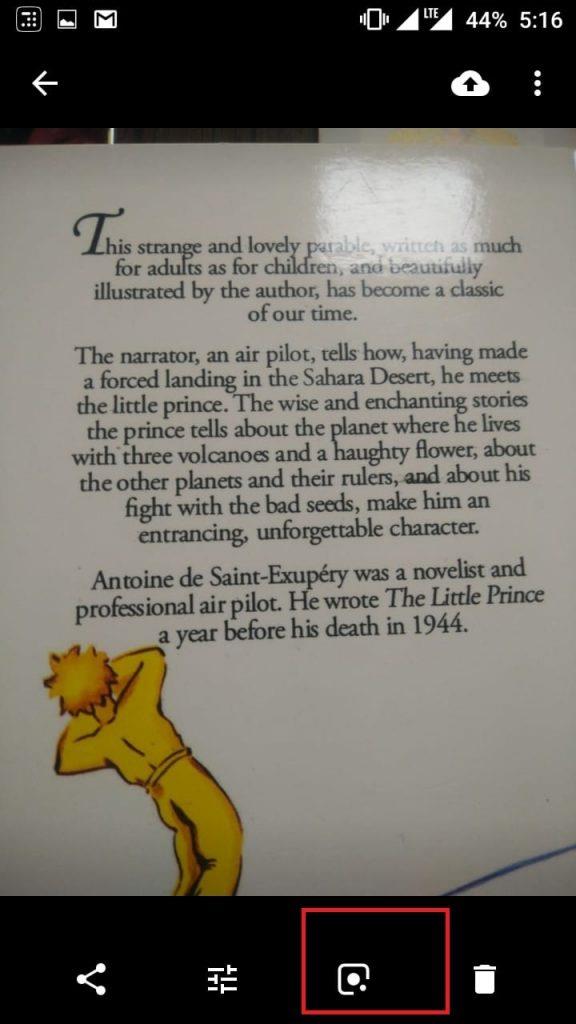
مرحله 4: در عرض چند ثانیه، هوش مصنوعی محتوای تصویر را تشخیص میدهد و نتایج جستجو را بر اساس آنچه در تصویر مییابد نمایش میدهد. با این حال، این چیزی نیست که ما به دنبال آن هستیم.
مرحله 5: انتخاب متن در بالای صفحه کلیک کنید. اکنون متن عکس به پایین نمایش داده می شود. واضح بودن یا نبودن متن مهم نیست. گوگل لنز می تواند به راحتی تمام متن را بخواند، حتی اگر خواندن آن برای شما سخت باشد.
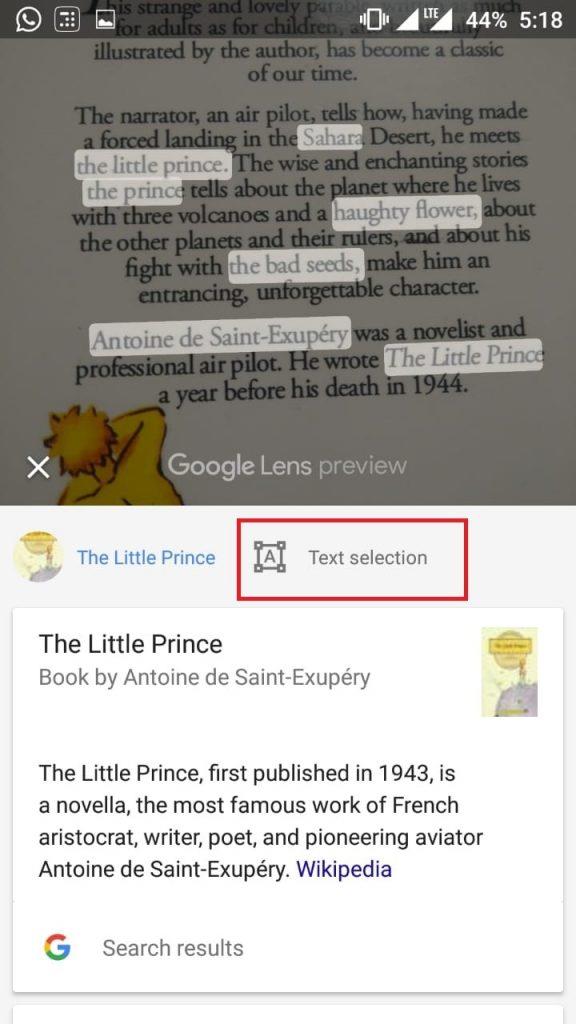
مرحله 6: برای انتخاب تمام متن کافی است در هر جایی ضربه بزنید. با کلیک بر روی کل متن سه گزینه در اختیار شما قرار می گیرد که عبارتند از کپی کردن، جستجو در وب و ترجمه. با این حال، به شما اجازه ویرایش آن را نمی دهد. فقط کافیست هر جایی را به مدت طولانی فشار دهید تا نشانگرهای انتخاب متن ظاهر شوند. اکنون، آنها را جابجا کنید، متن را انتخاب کنید و بسته به نیاز خود، روی Copy، Web Search یا هر چیز دیگری ضربه بزنید. می توانید ادامه دهید و آن را در هر کجا که می خواهید بچسبانید.
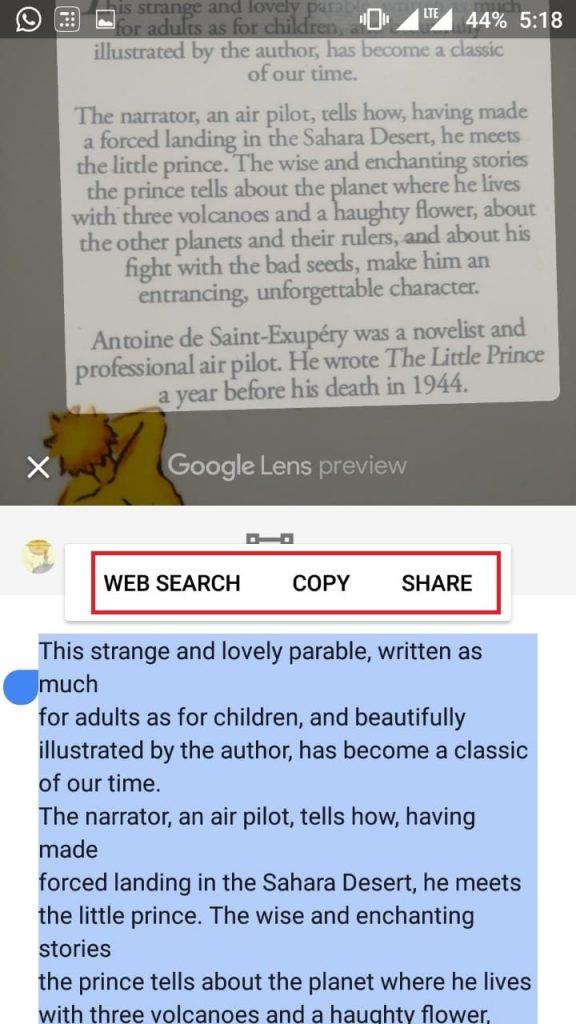
همچنین میتوانید از Google Assistant برای کپی کردن متن در دستگاههای خود استفاده کنید. با این حال، همه تلفن ها از Google Lens در Google Assistant پشتیبانی نمی کنند. اگر می خواهید، کافی است دکمه هوم گوشی هوشمند خود را به مدت طولانی فشار دهید و روی نماد Google Lens در پایین صفحه کلیک کنید. بقیه مراحل مانند Google Photos است.
اگر چیزی برای به اشتراک گذاشتن یا هر سوالی دارید، لطفاً در بخش زیر نظر دهید.













